Inteligentná dispent Windos

- 3627
- 667
- Vít Slobodník
Filter SmartScreen je navrhnutý tak, aby chránil počítač pred účinkami škodlivých programov, v ôsmom a vo všetkých nasledujúcich verziách, ktorý je zabudovaný do operačného systému Windows. Predtým bol Microsoft Filter integrovaný iba do prehliadača Internet Explorer a potom sa rozhodlo rozšíriť spektrum SmartScreen o prevádzke systému, aby sa zabezpečila maximálna bezpečnosť.

Funkcia ochrany vstavaného -in sa spustí pomocou systému Windows, čím sa bráni možným hrozbám pomocou cloudového algoritmu. Ak sa snažíte sťahovať súbor, SmartScreen ho riadi do databáz a zhromažďuje informácie o bezpečnosti. Keď súbor, ktorý ste stiahli v databáze filtra, objaví ako nebezpečný alebo je tam úplne neprítomný, SmartScreen blokuje jeho spustenie a zobrazí oznámenie, čo o ňom informuje používateľa.
Filter je niekedy príliš starostlivý a bez správnych informácií bráni spusteniu programov, ktoré potrebujete. Falošná úzkosť nemusí byť spôsobená vírusom, ale jednoducho absenciou digitálneho podpisu alebo nedostatočným na zhromažďovanie štatistík s počtom sťahovaní tohto. Ak ste si istí bezpečnosťou súboru a napriek varovaniu služby máte v úmysle ho spustiť, takúto rušivú ochranu vám môže urobiť rozhodnutie o vypnutí tejto funkcie. Existuje niekoľko spôsobov, ako zakázať inteligentnú obrazovku v systéme Windows 10, 8, 7. Pri prijímaní tvrdých opatrení na zastavenie služby nezabudnite, že vaše akcie sa môžu v budúcnosti prejaviť nepriaznivo, mať nebezpečný systém a počítačové údaje, ale ak máte silný antivírus, samozrejme, nemôžete sa s tým báť.
Ak používate prehliadače Internet Explorer alebo Edge, kde získate oznámenia z inteligentných obrazoviek o prasiatvách zdrojov, má zmysel pre nich odpojiť presne pre nich.
Diagonovanie filtra v internetovom prieskume
- Spustíme pozorovateľa, otvoríme ponuku služieb, prejdite na vlastnosti prehliadača.
- V okne, ktoré sa zobrazí, ideme na kartu bezpečnosť, tu zvýrazňujeme oblasť internetu a v oblasti bezpečnosti klikneme na druhé tlačidlo.
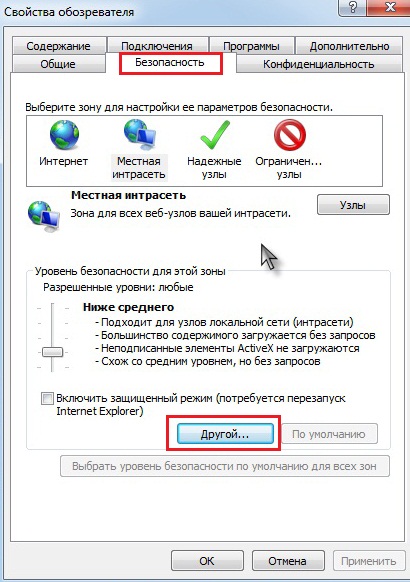
Vypnutie inteligentnej obrazovky v Prieskumníkovi internetu
- Nové okno zahŕňa výber konfiguračných parametrov, tu musíte použiť vypnutie všetkých funkcií a súhlasiť so zmenami v nastavení.
- Ďalším spôsobom, ako deaktivovať filter SmartScreen prostredníctvom ponuky služieb, je prejsť do sekcie zabezpečenia a vypnúť zodpovedajúcu možnosť.
SmartScreen Použite odpojenie v pozorovači Edge
- Spustíme prehliadač, prejdite na parametre.
- Kliknite na tlačidlo „Zobraziť ďalšie parametre“.
- V ochrannom bode internetového facetoru pomocou inteligentnej obrazovky, v dolnej časti zoznamu, ktorý sme otvorili, usporiadame posúvače do polohy vypnutia.
- Po reštarte okraja, zmenené parametre nadobudnú účinnosť.

Vypnutie inteligentnej obrazovky v prehliadači Microsoft Edge
Odpojenie služby pre aplikácie obchodu so systémom Windows
Filter riadi adresy, na ktoré sa aplikácie odkazujú, a môžu blokovať spustenie niektorých z nich, potom môžete túto funkciu odstrániť.
- Prejdite začiatkom do okna parametra.
- Otvorte dôvernosť bežnú na karte a vypnite funkciu kontroly pomocou inteligentnej obrazovky.
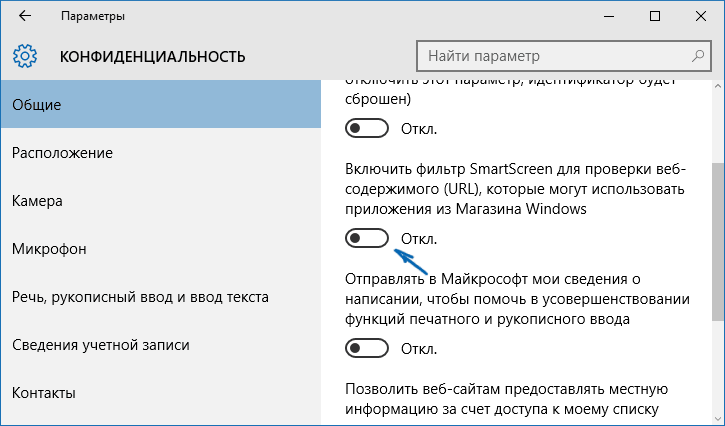
Vypnutie inteligentnej obrazovky pre obchod so systémom Windows
Cez ovládací panel
- Prejdite na ovládací panel Windows.
- Otvorte sekciu s názvom Centrum bezpečnosti a údržby.
- Tu nájdete SmartScreen a kliknite na nastavenia parametrov.
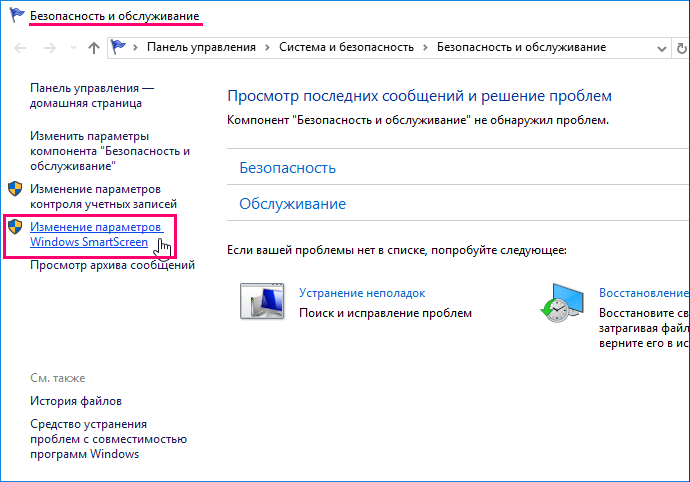
Parametre Windows SmartScaren sa menia
- Otvorené okno zahŕňa určitú voľbu, poznamenávame, že v položke nič neurobíme, a tým vypnete službu.
- Stlačte tlačidlo OK, potom filter prestane fungovať.
Podobne môžete konať v ktorejkoľvek verzii systému. Ak bezpečnostné parametre nie sú k dispozícii na úpravu, môžete z registra odstrániť komponent SmartScreen z registra.
Pomocou systému systému
- Vykonávame spustenie registra. Po tom, čo spôsobil dialóg stlačením horúcich klávesov Win+R, zadávame príkaz Regedit.
- Prejdite do sekcie HKEY_LOCAL_MACHINE, potom otvorte softvér \ Microsoft \ Windows, potom CurrentVersion a nakoniec Prieskumník.
- Prekladáme zahrnutú funkciu SmartScreenabled na vypnutie.
Prostredníctvom editora skupinových politík
Profesionálna alebo firemná verzia systému Windows 10 znamená ďalšiu možnosť deaktivácie služby SmartScreen vďaka editoru LGP.
- Vykonávame začiatok editora zadaním poľa na vykonanie príkazov MSC.
- Prejdeme k konfiguráciám počítača, po ktorých do správnej šablóny, potom otvoríme komponenty systému Windows a nájdete tam vodiča.
- Vyberte nastavenie systému Windows
- Tu vypnete parameter a uložíme vykonané úpravy.
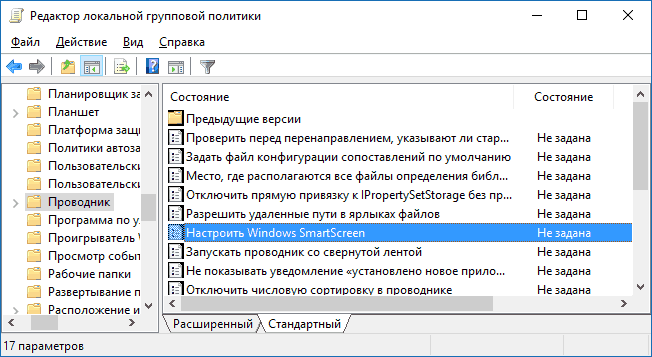
Diskonnation SmartScreen v editore LGP
Nezabudnite, úplne vypnete filter, určíte zníženie úrovne bezpečnosti systému, takže sa rozhodnite, či je to skutočne potrebné. Existuje možnosť nahrať potrebný súbor obídiť službu služby, presunúť sa k ďalším informáciám o nej a v každom prípade kliknutím na tlačidlo „Spustenie“ v každom prípade.

